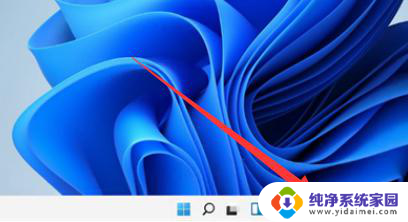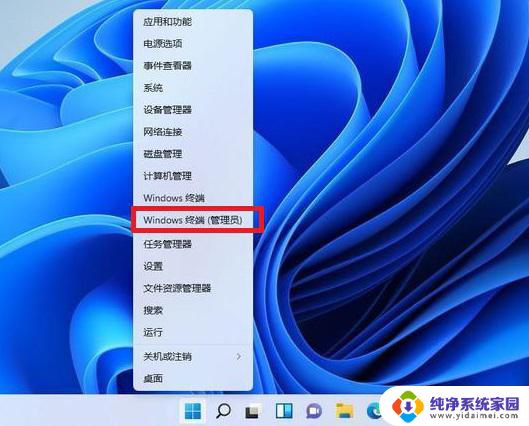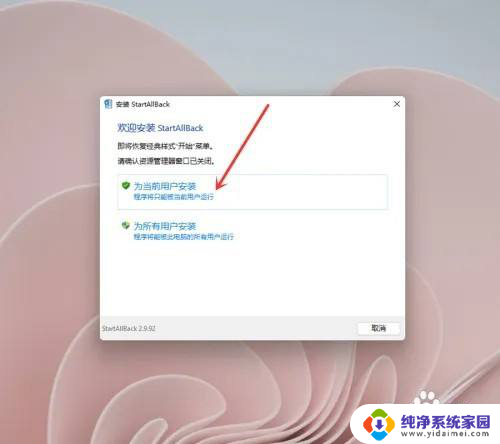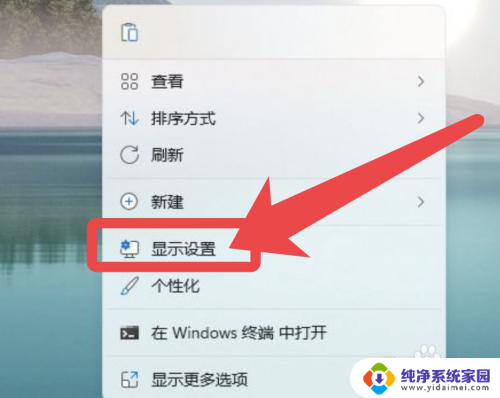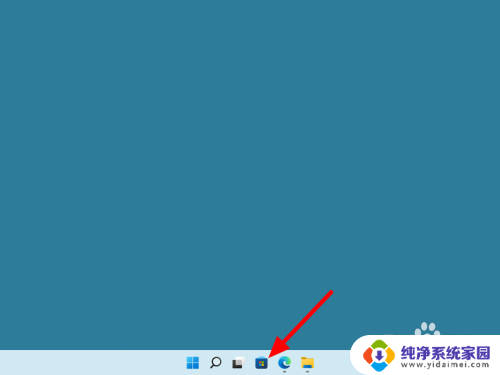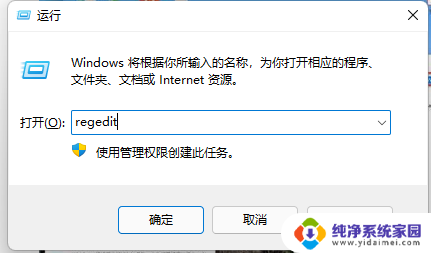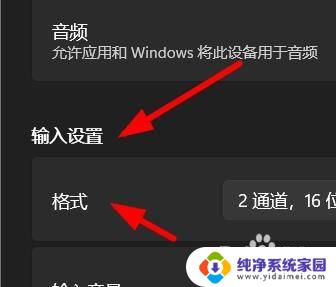win11设置成win10风格 怎样将Win11任务栏改成类似Win10的风格
更新时间:2024-02-27 14:47:03作者:yang
Win11作为一个全新的操作系统,引入了许多新的设计和功能,其中最引人注目的莫过于全新的任务栏,有些用户可能更喜欢Win10的任务栏风格,习惯了它的布局和操作方式。幸运的是我们可以通过一些简单的设置,将Win11的任务栏改成类似Win10的风格。这样我们就能在享受Win11的新功能的同时,保持我们对任务栏的熟悉感和舒适度。下面让我们一起来了解如何实现这一操作。
操作方法:
1.在任务栏上右键选择【任务栏设置】。
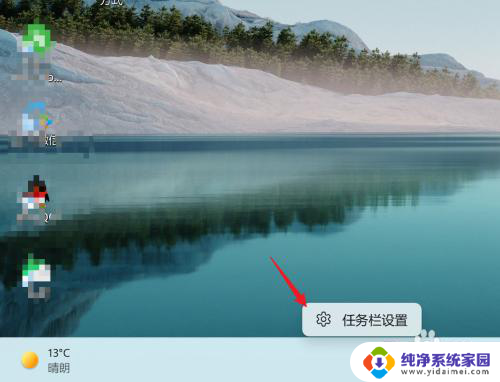
2.之后点【任务栏行为】。
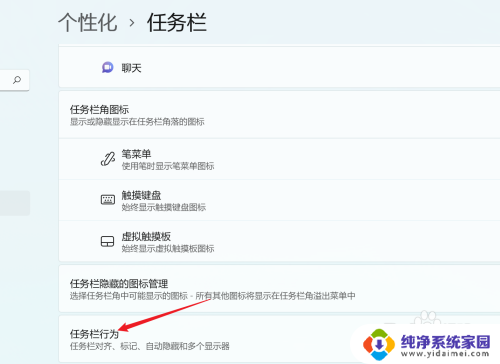
3.点【任务栏对齐方式】右侧的下拉菜单,选择【左】即可。
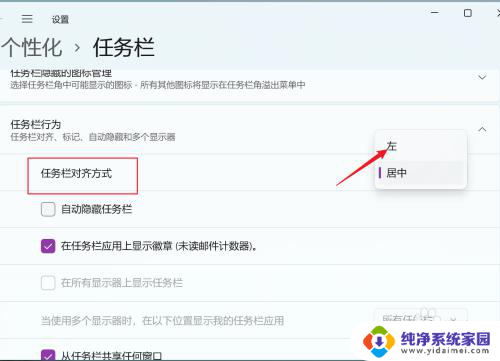
以上就是将Win11设置成Win10风格的全部内容,如果有不清楚的用户可以按照小编的方法进行操作,希望能够帮助到大家。